Das iPhone ist eine ausgezeichnete Investition für alle, die sich Gedanken über den Datenschutz machen. Dies liegt an seinem robusten Berechtigungssystem und Apples Verachtung für Regelbrecher im App Store. Mit einigen neuen Datenschutzfunktionen und großen Verbesserungen an bestehenden Funktionen setzt iOS 14 diesen Trend fort.
Inhaltsverzeichnis
Siehe Wenn eine App Ihr Mikrofon oder Ihre Kamera verwendet
Immer wenn eine App Ihr Mikrofon oder Ihre Kamera verwendet, sehen Sie oben in der Statusleiste einen kleinen orangefarbenen oder grünen Punkt. Es erscheint direkt über der Anzeige der Zellsignalstärke.

Wenn die App, die Sie gerade verwenden, Ihnen zuhört oder zusieht, ist der Punkt grün. Ein orangefarbener Punkt bedeutet, dass ein Hintergrundprozess Ihr Mikrofon oder Ihre Kamera verwendet. Sie können von der oberen rechten Ecke nach unten wischen, um das „Kontrollzentrum“ zu öffnen und zu sehen, welche App die Benachrichtigung ausgelöst hat.
Wischen Sie auf älteren Geräten mit einer Home-Taste (iPhone 8 oder früher) von unten nach oben, um auf das „Kontrollzentrum“ zuzugreifen. Sie können diesen Indikator verwenden, um herauszufinden, ob eine App Zugriff auf Ihr Mikrofon oder Ihre Kamera benötigt. Sie können dann eine Datenschutzprüfung durchführen und alle Berechtigungen widerrufen, mit denen Sie nicht zufrieden sind.
Teilen Sie nur Ihren ungefähren Standort
In iOS 14 können Sie wählen, ob Sie Ihren ungefähren oder genauen Standort teilen möchten, wenn Sie einer App Zugriff auf Ortungsdienste gewähren. Wenn eine App zum ersten Mal nach Ihrem Standort fragt, sehen Sie eine Karte mit Ihrer aktuellen Position, die mit „Präzise: Ein“ gekennzeichnet ist.
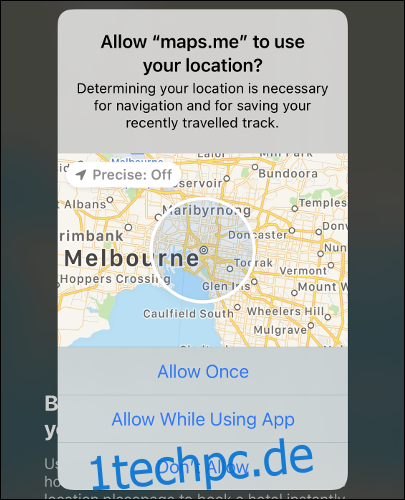
Tippen Sie auf dieses Label, um herauszuzoomen und eine ungefähre Schätzung Ihres aktuellen Standorts hinzuzufügen. Auf diese Weise können Sie lokale Inhalte empfangen, ohne Ihren genauen Standort mit dem App-Entwickler zu teilen. Beachten Sie jedoch, dass dies in einigen Fällen die Funktionalität einer App einschränkt.
Für GPS-Karten-Apps und Essenslieferdienste lassen Sie „Präzise: Ein“ am besten. Soziale Medien und andere Apps, die keinen genauen Standort benötigen, funktionieren jedoch mit weniger Informationen problemlos.

Unter Einstellungen > Datenschutz > Ortungsdienste können Sie sehen, ob Sie einer App Zugriff auf Ihren genauen oder ungefähren Standort gewährt haben. Tippen Sie auf eine App und schalten Sie dann „Genauer Standort“ ein oder aus.
Beschränken Sie den App-Zugriff auf Fotos
Sie können den App-Zugriff auch auf bestimmte Fotos in iOS 14 beschränken. Dadurch wird verhindert, dass eine App ungehinderten Zugriff auf Ihre gesamte Fotobibliothek hat. Sie können diese Entscheidung treffen, wenn eine neue App um Erlaubnis zum Zugriff auf Ihre Fotos bittet, indem Sie im Popup auf „Fotos auswählen“ tippen.

Sie können den Zugriff nur auf bestimmte Fotos statt auf ganze Alben gewähren. Sie können diese Auswahl auch erweitern, wenn die App das nächste Mal versucht, auf Ihre Fotos-Mediathek zuzugreifen.
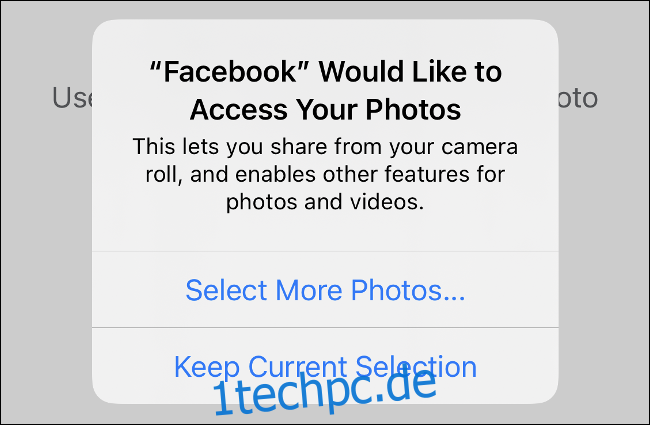
Beispielsweise haben wir Facebook Zugriff auf eine sehr begrenzte Auswahl an Bildern gewährt. Nachdem wir die App beendet und es erneut versucht hatten, fragte iOS, ob wir weitere Fotos auswählen möchten oder ob wir mit der aktuellen Auswahl zufrieden sind.
Dies ist der Option „Einmal zulassen“ nicht unähnlich, auf die Sie tippen können, wenn eine App auf Ihren Standort zugreifen möchte.
Erhalten Sie eine Benachrichtigung, wenn eine App aus der Zwischenablage eingefügt wird
Standardmäßig benachrichtigt iOS 14 Sie jedes Mal, wenn auf die Zwischenablage zugegriffen wird. Viele Apps überwachen die Zwischenablage, auch wenn dies nicht erforderlich ist. Apple hat aufgehört, den Zugriff auf die Zwischenablage App für App einzuschränken, und sich stattdessen dafür entschieden, Täter zu benennen und zu beschämen.
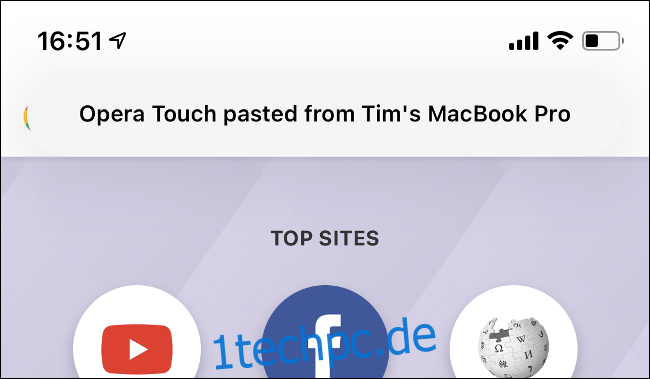
Diese Apps greifen normalerweise beim Start auf die Zwischenablage zu. Wir haben festgestellt, dass Opera Touch dies jedes Mal macht, wenn die App kalt startet, scheinbar ohne Grund. Die Datenschutzbedenken dieses Verhaltens sind weitreichend für diejenigen, die die Zwischenablage-Synchronisierung über iCloud für ihren Mac oder iPad aktiviert haben.
Wir empfehlen, Apps zu vermeiden, die dies tun. Sie möchten die Zwischenablage auch nicht zum Speichern vertraulicher Informationen wie Kennwörter oder Kreditkartendaten verwenden.
Benachrichtigungen über ungültige Passwörter
Ihr iPhone kann Sie jetzt benachrichtigen, wenn Ihre Passwörter kompromittiert wurden oder mit dem integrierten Tool zum Speichern von Passwörtern leicht zu erraten sind. Gehen Sie zu Einstellungen > Passwörter, um eine Liste Ihrer gespeicherten Passwörter anzuzeigen. Tippen Sie auf „Sicherheitsempfehlungen“, um alle bekannten Probleme anzuzeigen.
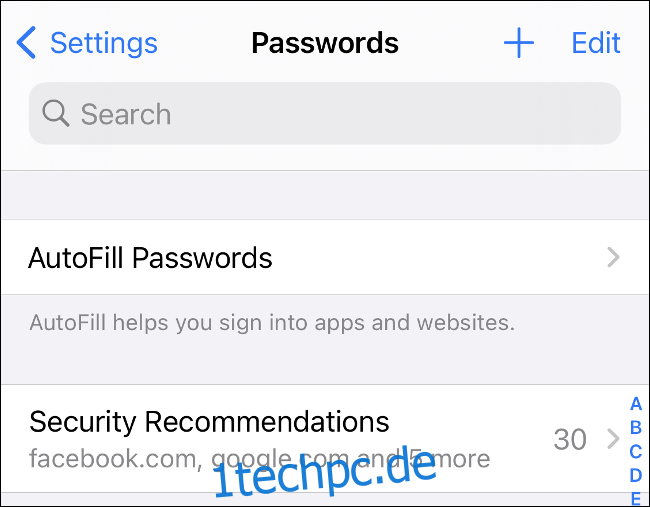
Tippen Sie auf einen Eintrag, um mehr zu erfahren, oder tippen Sie auf „Passwort auf Website ändern“, um Ihr Passwort in einem Popup-Fenster zu ändern. Wenn Sie auf einen Eintrag tippen, sehen Sie, warum ein Passwort als kompromittiert gilt und wo Sie es sonst noch verwendet haben.
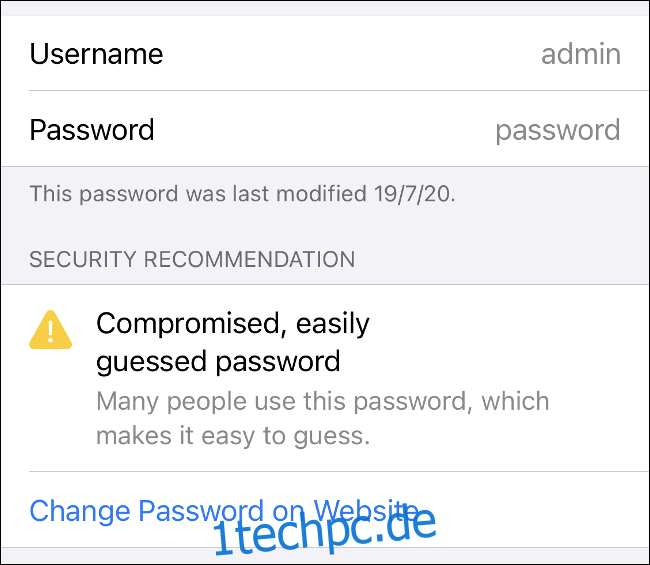
Wenn Sie Ihr Passwort über den enthaltenen Link ändern, bietet Ihr iPhone an, das gespeicherte Passwort durch das neue zu ersetzen. Wir empfehlen Ihnen, Ihre Passwortliste zu durchkämmen und sicherzustellen, dass keine doppelten oder redundanten Einträge vorhanden sind.
Safari-Datenschutzbericht, App-Tracking, Wi-Fi-Tracking
Wenn Sie in der Adressleiste von Safari auf „AA“ und dann auf „Datenschutzbericht“ tippen, sehen Sie eine Liste bekannter Tracker für die aktuelle Website. Sie sehen auch einen detaillierten Bericht darüber, wie oft Tracker versucht haben, Sie in den letzten 30 Tagen zu verfolgen.

Standardmäßig verweigert iOS 14 alle Anfragen, Sie von Apps zu verfolgen, die Sie installiert haben. Dies garantiert jedoch nicht, dass eine App nicht versucht, Sie zu verfolgen – Apple wird diese Funktion erst nächstes Jahr einführen.
An diesem Punkt müssen alle Apps Ihre Erlaubnis anfordern, Sie zu verfolgen. Wenn sie dies nicht tun, brechen sie die Regeln von Apple und tragen die Konsequenzen.
Wenn Sie möchten, dass Apps die Erlaubnis anfordern, Sie zu verfolgen, aktivieren Sie diese Option unter Einstellungen > Datenschutz > Verfolgung.
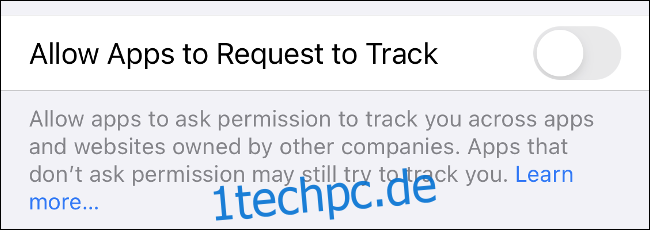
iOS 14 versucht auch, das Wi-Fi-Tracking einzuschränken, indem es Ihrem iPhone jedes Mal eine neue MAC-Adresse gibt, wenn es sich mit einem Netzwerk verbindet. Eine MAC-Adresse ist die eindeutige Kennung Ihres iPhones und kann von Internetdienstanbietern und Vermarktern verwendet werden, um Sie zu identifizieren und zu lokalisieren.
Wenn Sie zu Einstellungen > Wi-Fi gehen und dann neben einem Netzwerk auf die Schaltfläche Informationen (i) tippen, sollte die Option „Private Adresse“ standardmäßig aktiviert sein.
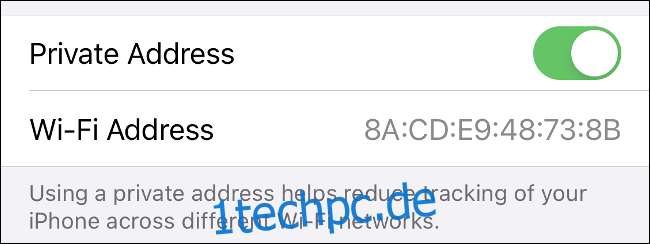
Diese Funktion wurde verlinkt Probleme mit Unternehmensnetzwerken die MAC-Adressen verwenden, um Geräte auf die Whitelist zu setzen. Wenn Sie auf Probleme stoßen, sollten Sie erwägen, es für jedes Netzwerk auszuschalten.
Demnächst verfügbar: Datenschutzerklärungen für den App Store
Als ob das alles nicht genug wäre, ist Apple dabei, alle Apps im App Store dazu zu verpflichten, ihre Datenschutzrichtlinien in einem leicht verständlichen Format selbst zu melden. Diese Informationen werden bald im App Store erscheinen und auch Datenerfassungs- und Tracking-Richtlinien enthalten.
Zum jetzigen Zeitpunkt ist dies noch nicht in Kraft, aber Apple sagte, es werde dieses Jahr „in einem iOS 14-Update später“ eintreffen.
Immer noch besorgt über die Sicherheit Ihres iPhones? Befolgen Sie diese grundlegenden Schritte, um Ihre Daten zu schützen.

